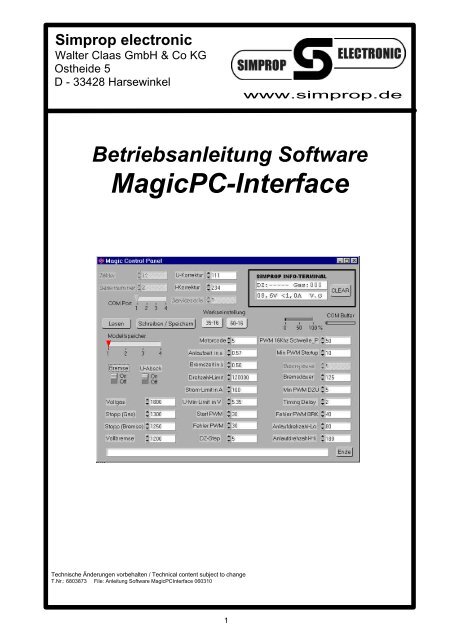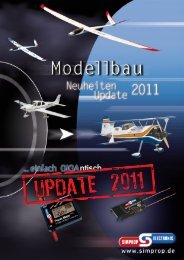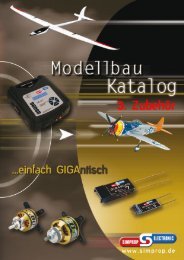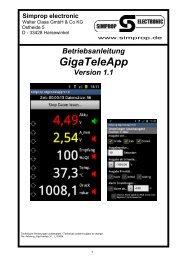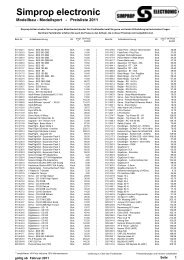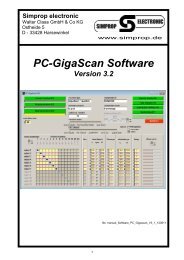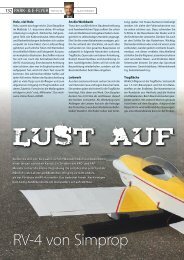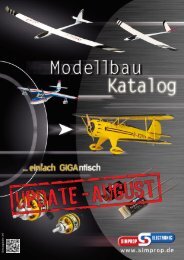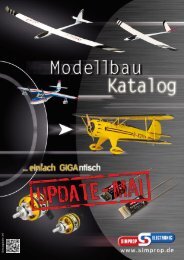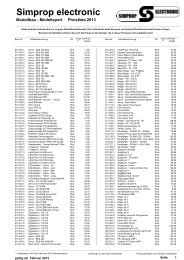MagicPC-Interface - Simprop
MagicPC-Interface - Simprop
MagicPC-Interface - Simprop
Erfolgreiche ePaper selbst erstellen
Machen Sie aus Ihren PDF Publikationen ein blätterbares Flipbook mit unserer einzigartigen Google optimierten e-Paper Software.
<strong>Simprop</strong> electronic<br />
Walter Claas GmbH & Co KG<br />
Ostheide 5<br />
D - 33428 Harsewinkel<br />
1<br />
www.simprop.de<br />
Betriebsanleitung Software<br />
<strong>MagicPC</strong>-<strong>Interface</strong><br />
Technische Änderungen vorbehalten / Technical content subject to change<br />
T.Nr.: 6803873 File: Anleitung Software <strong>MagicPC</strong><strong>Interface</strong> 060310
Inhalt<br />
1 Allgemeines & Sicherheitshinweise ---------------------------------------------------------------------------------------- 2<br />
2 Installation ------------------------------------------------------------------------------------------------------------------------- 3<br />
3 Starten des Programms ------------------------------------------------------------------------------------------------------- 3<br />
4 Funktionsbeschreibung: ------------------------------------------------------------------------------------------------------- 4<br />
5 Lizenzvertrag zur Software --------------------------------------------------------------------------------------------------- 7<br />
1 Allgemeines & Sicherheitshinweise<br />
Wir haben diese Software sorgfältig mit verschiedenen Betriebssystemen und PC’s getestet. Leider<br />
können wir keine Funktionsgarantie für den Betrieb an allen PC’s geben, da die Konstellationen sehr<br />
unterschiedlich sind. Bitte haben Sie Verständnis, dass wir für diese kostenlose Software bei<br />
Problemen mit Installation, PC, Funktion usw. keine Beratung durchführen können.<br />
Voraussetzungen für den Betrieb sind:<br />
PC mit Windows 95 / 98 / 2000 / XP und Pentium 200 oder vergleichbarer Prozessor, 8MB<br />
Arbeitsspeicher und eine serielle Schnittstelle mit mindestens 9600bps sowie etwa 5MB Festplattenspeicher.<br />
Lesen Sie die Betriebsanleitung sorgfältig durch, bevor Sie die Software in Betrieb nehmen. Dadurch<br />
erlernen Sie die Funktionen und vermeiden Beschädigungen des Computers. Bitte beachten Sie insbesondere<br />
folgende Hinweise:<br />
• Diese Software in Verbindung mit dem <strong>Simprop</strong> PC-Inteface ist für den Einsatz im Modellbau<br />
konstruiert und darf auch nur dort eingesetzt werden.<br />
• Lesen Sie vor Installation der Software den Lizenzvertrag in dieser Anleitung. Mit Installation<br />
der Software stimmen Sie dem Lizenzvertrag zu.<br />
Alle verwendeten Warenzeichen und eingetragenen Warenzeichen sind Eigentum der jeweiligen<br />
Inhaber.<br />
2
2 Installation<br />
Die Software besteht aus einem Programm und einem Treiber (Runtime Engine).<br />
1. Starten Sie den Windows Explorer.<br />
2. Die Dateien sind in der Regel komprimiert und müssen zunächst mit eine unZIP Programm dekomprimiert<br />
werden.<br />
3. Starten Sie die Installation mit einem Doppelklick auf die Datei „Setup“ in Ihrem Download Ordner.<br />
4. Sie müssen festlegen in welchem Verzeichnis/ Ordner das Programm installiert werden soll. Ist das<br />
Verzeichnis nicht vorhanden, so wird es durch das Installationsprogramm automatisch erstellt.<br />
5. Falls Sie das Programm in einem anderen Verzeichnis installieren wollen klicken Sie auf den Button<br />
Ändern. Im darauf folgenden Dialogfeld werden Sie dann nach Laufwerk und Verzeichnis gefragt. Geben<br />
Sie den Pfad ein und klicken Sie dann auf OK.<br />
Klicken Sie auf den Button Beenden, um die Installation zu Ende zu führen und das<br />
Installationsprogramm zu beenden.<br />
6. Nun ist Ihr Programm installiert und Sie können über das Start-Menü von Windows das Programm<br />
starten.<br />
Mit Hilfe des mitgelieferten Deinstallationsprogramms läßt sich das Programm jederzeit wieder einfach und<br />
vollständig deinstallieren.<br />
3 Starten des Programms<br />
1. Schließen Sie <strong>Interface</strong> mit Hilfe des seriellen Verlängerungs-Kabels an den PC an. Dann stecken Sie den<br />
JR Anschluss des <strong>Interface</strong>s auf die Stiftleiste des Reglers, so dass das orange Kabel sich aussen befindet.<br />
2. Schließen Sie den Regler an den Antriebsakku (oder Empfängerakku) an.<br />
3. Schalten Sie Ihren PC ein und starten Sie Windows<br />
4. Rufen Sie das Programm über das START-Menü / Programm / Magic-<strong>Interface</strong> auf.<br />
5. Stellen Sie den, von Ihnen verwendeten COM Anschluss ein. Standardmässig ist COM 1 voreingestellt.<br />
6. Wenn nun alles ordnungsgemäß angeschlossen ist, sehen Sie nun wie rechts oben in der „Info-Terminal<br />
Emulation“ Daten aus dem Regler angezeigt werden.<br />
3
4 Funktionsbeschreibung:<br />
Die Software für die Brushless Regler Magic-Control ermöglicht eine einfache und übersichtliche Programmierung<br />
zahlreicher Parameter. Alle Parameter können per Maus oder per Tastatur eingegeben werden. Bitte bedenken<br />
Sie, dass durch veränderte Parameter der Motor möglicherweise nicht mehr anläuft oder der Strom viel zu gross<br />
ist. Im Zweifelsfall sollten Sie immer auf die Werkeinstellungen zurückgreifen.<br />
Die mit * gekennzeichneten Parameter sollten nur von „Experten“ oder im Service geändert werden. Werden die<br />
markierten Parameter verändert, erlischt die Garantie (wird im Regler gespeichert!).<br />
4
Im Folgenden sind die einzelnen Funktionen beschrieben:<br />
Bezeichnung Funktion<br />
COM Port Einstellung des PC COM Port 1..4<br />
I-Korrektur / U- Abgleichparameter für die Stromanzeige und die Spannungsanzeige im Info-<br />
Korrektur<br />
Terminal.<br />
Info-Terminal Dieses Fenster emuliert das <strong>Simprop</strong> Info-Terminal. D.h. alle Daten die in der<br />
Regler Anleitung beschrieben werden, werden hier angezeigt.<br />
Lesen Daten aus dem Regler auf die Oberfläche laden (immer alle 4 Speicher<br />
gleichzeitig). Nach dem Lesen gibt der Regler über dem Motor die Anzahl<br />
Pieptöne ab, die dem Modellspeicher entsprechen. Nur wenn die Pieptöne zu<br />
hören sind, war der Lesevorgang erfolgreich. Bei Unklarheiten Regler kurz<br />
von der Betriebsspannung trennen, dann wieder anstecken und Lesevorgang<br />
erneut starten.<br />
Schreiben / Speichern Daten von der Oberfläche in den Regler schreiben und im PC auf der<br />
Festplatte speichern (immer alle 4 Speicher gleichzeitig). Nach dem Schreiben<br />
gibt der Regler über dem Motor die Anzahl Pieptöne ab, die dem<br />
Modellspeicher entsprechen. Nur wenn die Pieptöne zu hören sind, war der<br />
Schreibvorgang erfolgreich. Bei Unklarheiten Regler kurz von der<br />
Betriebsspannung trennen, dann wieder anstecken und Schreibvorgang<br />
erneut starten.<br />
Werkseinstellung 35-16 Mit diesen Buttons können Sie Ihren Regler wieder in Werkseinstellung<br />
..<br />
bringen<br />
COM Buffer Diese Anzeige zeigt den Eingangsspeicher der seriellen Schnittstelle an. Der<br />
Balken sollte in der Regel sehr klein sein. Ist der Balken > 50% hat der PC<br />
Probleme die Daten aus dem Regler abzuarbeiten. Drücken sie dann auf den<br />
Button „Clear“ auf der Info-Terminal Anzeige. Damit wird der Buffer gelöscht.<br />
Modellspeicher Hier können Sie den Modellspeicher wählen, der angezeigt bzw. geändert<br />
werden soll<br />
die folgenden<br />
Parameter sind für<br />
jeden Modellspeicher<br />
getrennt einstellbar<br />
Bremse ON/OFF Bremse ein oder ausschalten<br />
U-Absch ON/OFF Unterspannungs Abschaltung ein-, oder ausschalten<br />
Vollgas Knüppelposition Vollgas in µSekunden (normaler Bereich: 1000 bis 2000µs<br />
bei JR/Futaba)<br />
Stopp Gas Knüppelposition Stop Gas<br />
Stopp Bremse Knüppelposition Stop Bremse<br />
Vollbremse Knüppelposition Vollbremse<br />
Motorcode Hinter dem Motorcode verbergen sich komplette Motorparameter-Listen.<br />
Diese Einstellung ist für zukünftige Updates vorgesehen.<br />
Anlaufzeit in Sekunden Motoranlaufzeit. Praxiswert: 0,8Sekunden = motorschonend und<br />
stromsparend<br />
Bremszeit in Sekunden Die Bremszeit sollte auf ca. 0,5 Sekunden eingestellt werden.<br />
Drehzahl Limit Das Drehzahllimit soll Motoren vor zu hohen Drehzahlen schützen. Die<br />
Anzeige gilt für 2-Pol Motoren. Bei Mehrpol Motoren muss der Wert<br />
entsprechen umgerechnet werden. z.B. 6 Pol Motor Limit 60000min-1<br />
eingestellt => Drehzahllimit 20000 min-1<br />
*Stromlimit Das Stromlimit darf nicht über 150% des Nennstromes eingestellt werden.<br />
Sonst erlischt die Garantie (wird im Regler gespeichert!)<br />
U-Min Limit Untere Grenze beim Abschalten durch Unterspannung. Ab einen Wert < 4,5V<br />
schaltet der Regler nicht mehr ab. Sinnvoller Wert 5,5V. Mit dieser<br />
5
Einstellung können Sie auch die Abschaltspannung für Li-Po Akkupacks<br />
einstellen.<br />
*Start PWM Bestimmt wie kraftvoll der Motor beim Start anläuft. Achtung, der Anlaufstrom<br />
nimmt bei Werten > 45 drastisch zu.<br />
*Fehler PWM Bestimmt wie kraftvoll der Motor nach einer Fehlerabschaltung wieder anläuft.<br />
Achtung, der Anlaufstrom nimmt bei Werten > 45 drastisch zu.<br />
*DZ-Step Dieser Wert bestimmt die Zeit die der Motor mit einem aufgezwungenen<br />
Drehfeld anläuft. Je kleiner der Wert desto langsamer der Anlauf. Den Wert<br />
nur in Abstimmung mit dem Service verändern, da bei ungünstig eingestellten<br />
Werten der Motor beschädigt werden kann!<br />
PWM 16KHz Schwelle Wert nur in Abstimmung mit dem Service verändern!<br />
*Min PWM Startup Wert nur in Abstimmung mit dem Service verändern!<br />
*Bremsdauer Wert nur in Abstimmung mit dem Service verändern!<br />
*Min PWM DZÜ Wert nur in Abstimmung mit dem Service verändern!<br />
Timing Delay Beeinflussung der automatischen Kommutierungseinstellung. Hier gilt: je<br />
grösser die Drehzahl desto kleiner der Wert. Zunächst den Motor ohne Last<br />
anschliessen und mit Wert 1 testen ob der Motor einwandfrei läuft. Dann<br />
zunächst mit kleinen Luftschrauben den Motor unter Last testen. Der Motor<br />
muss in allen Drehzahlbereichen ruhig laufen. Steigt der Strom ab einer<br />
bestimmten Gasstellung abrupt an, könnte das Timing falsch eingestellt sein.<br />
Motor sofort wieder ausschalten und Timing in beide Richtungen um 1<br />
verändern. Das Timing wird so eingestellt, dass der Motorstrom am geringsten<br />
ist.<br />
*Fehler PWM BRK Härte der Bremse bei Abschaltung durch Fehler. Sinnvoller Wert: 50<br />
*Anlaufdrehzahl Lo Wert nur in Abstimmung mit dem Service verändern!<br />
*Anlaufdrehzahl Hi Wert nur in Abstimmung mit dem Service verändern!<br />
Ende Programm beenden (das Kreuz oben rechts funktioniert nicht!)<br />
Statusleiste (unten) Die Statusleiste zeigt beim Ändern der Parameter deren Funktion im Klartext<br />
an<br />
6
5 Lizenzvertrag zur Software Magic-PC <strong>Interface</strong><br />
Hinweis für den Anwender: Bitte lesen Sie den folgenden Rechtsvertrag sorgfältig durch. Mit der<br />
Benutzung der diesem Vertrag beigefügten Software erklären Sie sich an die Bestimmungen dieses<br />
Vertrages gebunden. Wenn Sie mit den Bestimmungen dieses Vertrages nicht einverstanden sind, so<br />
geben Sie das Produkt bitte ungeöffnet mit den Begleitgegenständen zu der Stelle zurück, von der Sie sie<br />
bezogen haben bzw. löschen Sie die Software von Ihrem PC.<br />
1. Einräumung einer Lizenz. <strong>Simprop</strong> electronic gibt Ihnen das nicht ausschließliche und nicht übertragbare<br />
Recht, die Software auf einem Arbeitsplatz zu installieren. Diese Lizenz für den Gebrauch ist an Ihr<br />
Einverständnis mit allen Bestimmungen dieses Vertrages gebunden. Sie verpflichten sich, die Software nur<br />
gemäß dieser Lizenz, wenn notwendig, in eine maschinenlesbare oder gedruckte Form zu kopieren, oder zum<br />
Zweck eines Backups zur Unterstützung Ihrer Software.<br />
2. Kündigung. Dieser Lizenzvertrag ist gültig, bis er gekündigt wird. Sie können ihn jederzeit kündigen, indem<br />
Sie die Software zusammen mit allen Kopien der Software vernichten. Des weiteren kann <strong>Simprop</strong> electronic<br />
den Vertrag kündigen, wenn irgendeine Bedingung oder Bestimmung dieses Vertrages verletzt wird. Im Falle<br />
einer solchen Kündigung sind sie verpflichtet, die Software zusammen mit allen Kopien der Software zu<br />
vernichten.<br />
3. Copyright. Die Software ist durch deutsche Urheberrechtsgesetze und internationale Verträge geschützt. Sie<br />
erkennen an, dass Ihnen kein Recht auf das geistige Eigentum der Software übertragen wird. Sie erkennen<br />
außerdem an, dass Rechtstitel und uneingeschränktes Besitzrecht an der Software ausschließliches<br />
Eigentum von <strong>Simprop</strong> electronic und den Lieferanten von <strong>Simprop</strong> electronic bleiben und dass Sie außer den<br />
ausdrücklich in diesem Vertrag angegebenen Rechten keinerlei Rechte an der Software erwerben. Sie<br />
erkennen an, dass alle Kopien der Software die gleichen Copyrightrechte beibehalten.<br />
4. Veränderungen der Software. Sie verpflichten sich, dass Sie keine Versuche unternehmen, die Software<br />
oder Teile der Software zu dekompilieren, modifizieren, übertragen oder zu disassemblieren.<br />
5. Keine weitere Gewährleistung. <strong>Simprop</strong> electronic übernimmt keine Garantie dafür, dass die Software<br />
fehlerfrei arbeitet. <strong>Simprop</strong> electronic lehnt jegliche Garantie bezüglich der Software ab, sowohl in<br />
ausdrücklicher als auch in impliziter Form, einschließlich, jedoch nicht beschränkt auf implizite Garantien auf<br />
Marktgängigkeit, die Eignung für einen bestimmten Zweck und der Unverletzbarkeit der Rechte Dritter. In<br />
einigen Ländern ist der Ausschluss von impliziten Garantien oder Beschränkung des Zeitraumes, über den<br />
eine implizite Garantie gelten soll, oder der Ausschluss oder die Einschränkung von Zufalls- oder<br />
Folgeschäden nicht zulässig, so dass der Anwender andere Rechte haben kann, die sich von Rechtssystem zu<br />
Rechtssystem unterscheiden.<br />
6. Trennbarkeit. Die Vertragspartner vereinbaren, dass im Falle der Unzulässigkeit einer der Bestimmungen<br />
dieser Lizenz, dies keine Auswirkungen auf die Gültigkeit der verbleibenden Punkte dieser Lizenz hat.<br />
7. Keine Haftung für Folgeschäden. <strong>Simprop</strong> electronic und die Lieferanten von <strong>Simprop</strong> electronic sind nicht<br />
ersatzpflichtig für irgendwelche Folgeschäden, spezielle, Zufalls- oder indirekte Schäden, die aufgrund der<br />
Lieferung, Leistung oder Verwendung der Software entstehen, selbst wenn <strong>Simprop</strong> electronic von der<br />
Möglichkeit eines solchen Schadens unterrichtet worden ist. Auf jeden Fall ist die Haftung von <strong>Simprop</strong><br />
electronic auf den Betrag beschränkt, den Sie für die Lizenz bezahlt haben, unabhängig davon, ob es sich um<br />
Ansprüche des Vertragsrechtes, um Schadensersatzansprüche oder andere Haftungsansprüche handelt.<br />
8. Anwendbares Recht. Die vorliegende Lizenz unterliegt dem Recht Deutschlands und ausschließlich der<br />
Rechtsprechung deutscher Gerichte.<br />
9. Vollständige Vereinbarung. Dies ist eine vollständige Vereinbarung zwischen Ihnen und <strong>Simprop</strong> electronic,<br />
die alle früheren Vereinbarungen oder früheren (in schriftlicher oder mündlicher Form) bezüglich des<br />
Gegenstandes dieses Lizenzvertrages unwirksam werden lässt.<br />
7